نحوه تعویض دستگاه در Google Meet
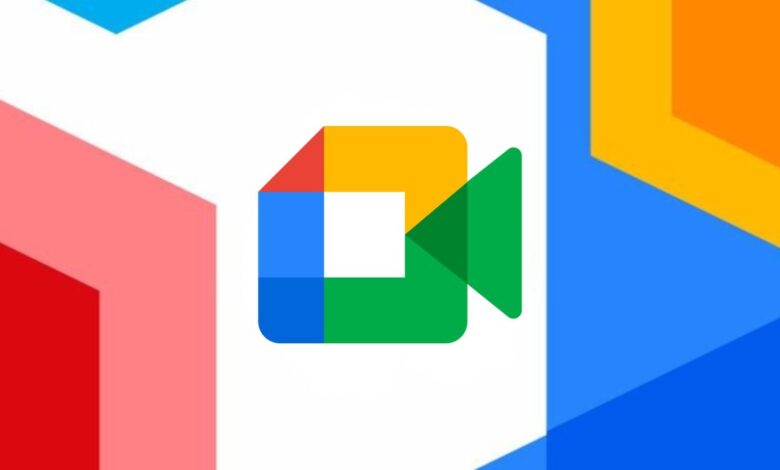
کار از راه دور از دستگاههای مختلف در طول روز برای بسیاری از افراد امروز و در 24 آوریل مانند معمول است. گوگل الف اعلام کرد ویژگی جدید برای Meet که با این امکان زندگی را آسانتر میکند و به شما امکان میدهد تماس بین چندین دستگاه را انجام دهید.
با استفاده از این ویژگی داخلی، میتوانید یک تماس Meet را در تلفن خود شروع کنید و هنگامی که به پشت میز میروید، بهطور یکپارچه به لپتاپ خود منتقل شوید. به گفته گوگل، شما قادر خواهید بود «در حالی که مکالمه مداومی دارید و نگران از دست دادن اطلاعات مهم باشید»، دستگاهها را تغییر دهید، بنابراین نباید زمان زیادی برای تعویض وجود داشته باشد.
این ویژگی «Switch» از 26 آوریل شروع به کار کرد، اما ممکن است کمی طول بکشد تا برای همه عرضه شود. هنگامی که این ویژگی به دستگاه شما رسید، در اینجا نحوه استفاده از آن آورده شده است.
نحوه تعویض دستگاه در Google Meet
چه در حال حاضر با تلفن، لپتاپ یا رایانه لوحی خود در حال تماس Meet باشید، مراحل جابهجایی به دستگاه جدید یکسان است.
1. باز کنید Google Meet در دستگاهی که میخواهید جلسه را به آن منتقل کنید.
2. روی جلسه ای که در حال حاضر در آن هستید کلیک کنید.
3. انتخاب کنید اینجا را تغییر دهید دکمه.
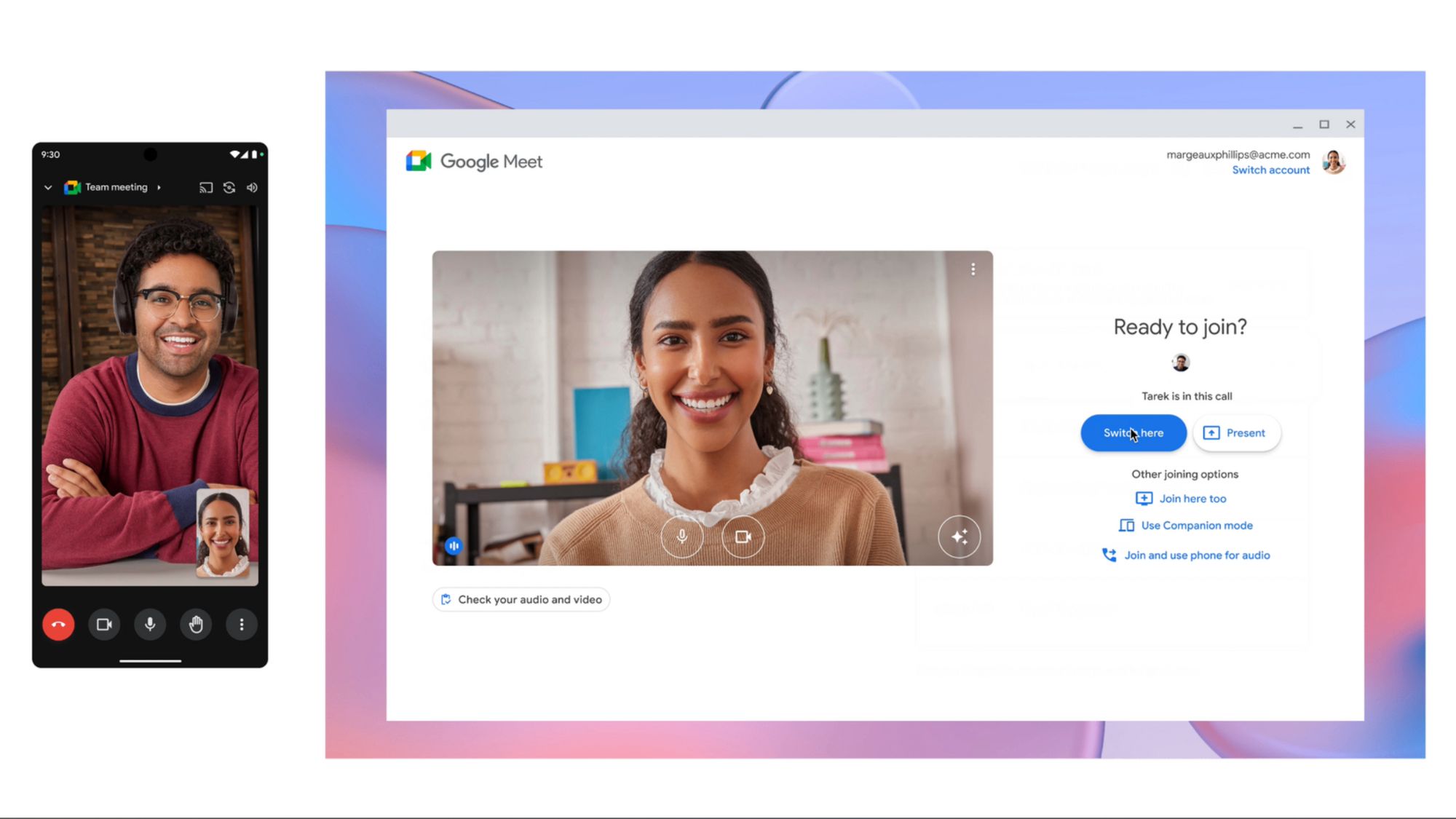
پس از انتقال جلسه، ارتباط شما با دستگاه اصلی که به آن ملحق شدهاید با پیام «تماس به دستگاه دیگری تغییر یافت» قطع میشود.

اگر مرتباً به تماسهای Google Meet نیاز دارید، ممکن است بخواهید این ویژگیهای Meet را نیز بررسی کنید که میتوانند ظاهر شما را بهتر کنند.

